మీరు Office 365కి సబ్స్క్రయిబ్ చేసినప్పుడు, మీ సబ్స్క్రిప్షన్ స్థాయిని బట్టి నిర్దిష్ట సంఖ్యలో PCలు మరియు Macలలో Office డెస్క్టాప్ అప్లికేషన్లను (Word, Excel, PowerPoint, మొదలైనవి) ఇన్స్టాల్ చేయడానికి మీకు అనుమతి ఉంది. మీరు కొత్త PC లేదా Macని కొనుగోలు చేసినప్పుడు లేదా కంప్యూటర్లను మార్చినప్పుడు, మీ మునుపటి సిస్టమ్లో మీ Office 365 సబ్స్క్రిప్షన్ను నిష్క్రియం చేయాలనుకోవచ్చు, ఆ కంప్యూటర్ యొక్క కొత్త యజమాని మీ ఖాతాను యాక్సెస్ చేయకుండా నిరోధించడానికి అలాగే మీరు హిట్ చేయలేదని నిర్ధారించుకోవడానికి. మీ ఆఫీస్ ఇన్స్టాల్ పరిమితి.
కృతజ్ఞతగా, Office 365 ఇన్స్టాల్ను నిష్క్రియం చేసే ప్రక్రియ చాలా సులభం, మరియు మీరు నిష్క్రియం చేయడానికి ప్రయత్నిస్తున్న కంప్యూటర్కు యాక్సెస్ కూడా మీకు అవసరం లేదు, మీరు దానిని విక్రయించే ముందు నిష్క్రియం చేయడం మర్చిపోయినా లేదా దానిని ఇవ్వడం. ఇది ఎలా పని చేస్తుందో ఇక్కడ ఉంది.

Office 365 ఇన్స్టాల్ను నిష్క్రియం చేయండి
ప్రారంభించడానికి, Microsoft యొక్క Office.com వెబ్సైట్లో మీ Office 365 ఖాతాకు లాగిన్ చేయండి.
మీరు లాగిన్ అయిన తర్వాత, లేబుల్ చేయబడిన బటన్ కోసం చూడండి ఆఫీస్ని ఇన్స్టాల్ చేయండి మరియు దానిని క్లిక్ చేయండి. (అవును, అవును, అది చాలా స్పష్టమైనది కాదని నాకు తెలుసు.)
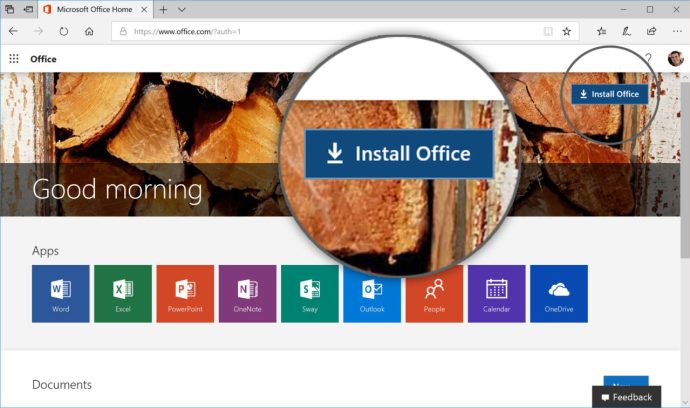
తదుపరి పేజీలో, కొంచెం క్రిందికి స్క్రోల్ చేయండి మరియు మీరు లేబుల్ చేయబడిన విభాగాన్ని చూస్తారు సమాచారాన్ని ఇన్స్టాల్ చేయండి. ఇది ప్రస్తుతం మీ Office 365 ఖాతా యాక్టివేట్ చేయబడిన అన్ని పరికరాలను జాబితా చేస్తుంది (అంటే, మీరు మీ సబ్స్క్రిప్షన్లో భాగంగా Office అప్లికేషన్లను డౌన్లోడ్ చేసి ఇన్స్టాల్ చేసిన PCలు, Macలు మరియు టాబ్లెట్లు). మీరు డియాక్టివేట్ చేయాలనుకుంటున్న కంప్యూటర్ను కనుగొని, దానికి సంబంధించిన దానిపై క్లిక్ చేయండి ఇన్స్టాల్ని డియాక్టివేట్ చేయండి లింక్.

Microsoft నిర్ణయాన్ని నిర్ధారించమని మిమ్మల్ని అడుగుతుంది మరియు Office అప్లికేషన్లు పరికరంలో ఇప్పటికీ ఉంటాయని మీకు తెలియజేస్తుంది (మీరు వాటిని మాన్యువల్గా అన్ఇన్స్టాల్ చేస్తే తప్ప), కానీ అవి యాక్టివేట్ చేయబడితే తప్ప పత్రాలను వీక్షించడానికి మరియు ముద్రించడానికి పరిమితం చేయబడతాయి మరొక Office 365 ఖాతా లేదా చెల్లుబాటు అయ్యే Office ఉత్పత్తి కీ.
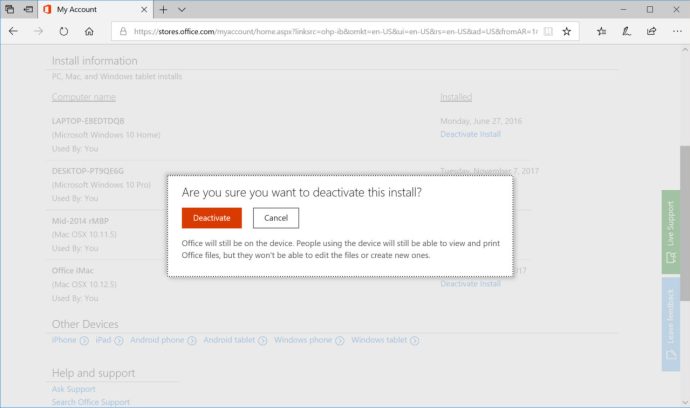
మీరు డియాక్టివేషన్ని నిర్ధారించిన తర్వాత, మీరు మీ Office 365 ఇన్స్టాల్ల జాబితాకు తిరిగి వస్తారు. మీరు క్రియారహితం చేసిన పరికరం ఇప్పుడు జాబితా నుండి తప్పిపోయింది, ఇది కొత్త PC, Mac లేదా టాబ్లెట్లో మీ సభ్యత్వాన్ని సక్రియం చేయడానికి మిమ్మల్ని అనుమతిస్తుంది.
Office 365ని యాక్టివేట్ చేయడం గురించి మాట్లాడుతూ, మీరు Office అప్లికేషన్లను కొత్త PC లేదా Macలో ఇన్స్టాల్ చేయవలసి వస్తే, మీరు మీ పాత పరికరాన్ని డీయాక్టివేట్ చేసిన అదే పేజీ నుండి Office ఇన్స్టాలర్ను డౌన్లోడ్ చేసుకోవచ్చు. మీరు ఇప్పటికే Office ఇన్స్టాల్ చేసిన PC లేదా Macతో పని చేస్తుంటే, మీరు మీ Office 365 సబ్స్క్రిప్షన్ క్రింద యాప్లను యాక్టివేట్ చేయడానికి మరియు పూర్తి కార్యాచరణను పునరుద్ధరించడానికి సైన్ ఇన్ చేయవచ్చు.
మీరు ఆఫీస్ 365 యొక్క ఏ వెర్షన్ని కలిగి ఉన్నారో మరియు పరికరంలో లాగిన్ చేయడానికి మీ ఖాతాను ఎన్నిసార్లు ఉపయోగించవచ్చో మీరు గందరగోళంగా ఉంటే, Microsoft యొక్క కొనుగోలు పేజీని చూడండి; మీ ఖాతా నా ఎగువ స్క్రీన్షాట్లలో చూపబడిన స్క్రీన్లలో “ఆఫీస్ 365 వ్యక్తిగతం”గా జాబితా చేయబడి ఉంటే, మీరు దానిని ఒక Mac లేదా PCలో మాత్రమే ఉపయోగించడానికి అనుమతించబడతారు, అయితే అది ఖరీదైన “ఆఫీస్ 365 హోమ్” అయితే, మీరు వీటిని చేయవచ్చు ఐదు యంత్రాల వరకు దీన్ని ఇన్స్టాల్ చేయండి. ఆ పేరు పెట్టే విధానం అస్పష్టంగా ఉందని నేను గుర్తించాను. నాకు ఆఫీస్ అంటే చాలా ఇష్టం, వివిధ వెర్షన్లు గందరగోళంగా ఉంటాయి, కానీ కనీసం కొత్త కంప్యూటర్లో ప్రోగ్రామ్లను యాక్టివేట్ చేయడానికి సులభమైన మార్గం ఉంది!